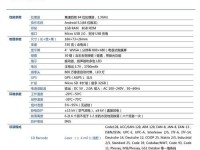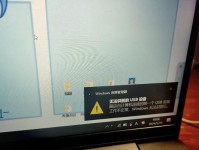随着科技的发展,存储设备的需求也越来越大。连接硬盘到台式电脑是一个常见的需求,无论是扩展存储空间还是备份重要数据,都需要正确地连接硬盘到电脑。本文将为您提供一份详细的教程,以帮助您成功连接硬盘到台式电脑。

1.确认硬盘类型和接口
在连接硬盘之前,首先需要确认硬盘的类型和接口。常见的硬盘类型包括机械硬盘和固态硬盘,接口则有SATA和IDE等。根据硬盘类型和接口的不同,连接方式也会有所不同。

2.准备必要的工具
在开始连接硬盘之前,您需要准备一些必要的工具,例如螺丝刀、数据线等。确保您具备这些工具,并且工具是适用于您所使用的硬盘和电脑的。
3.关闭电脑并断开电源
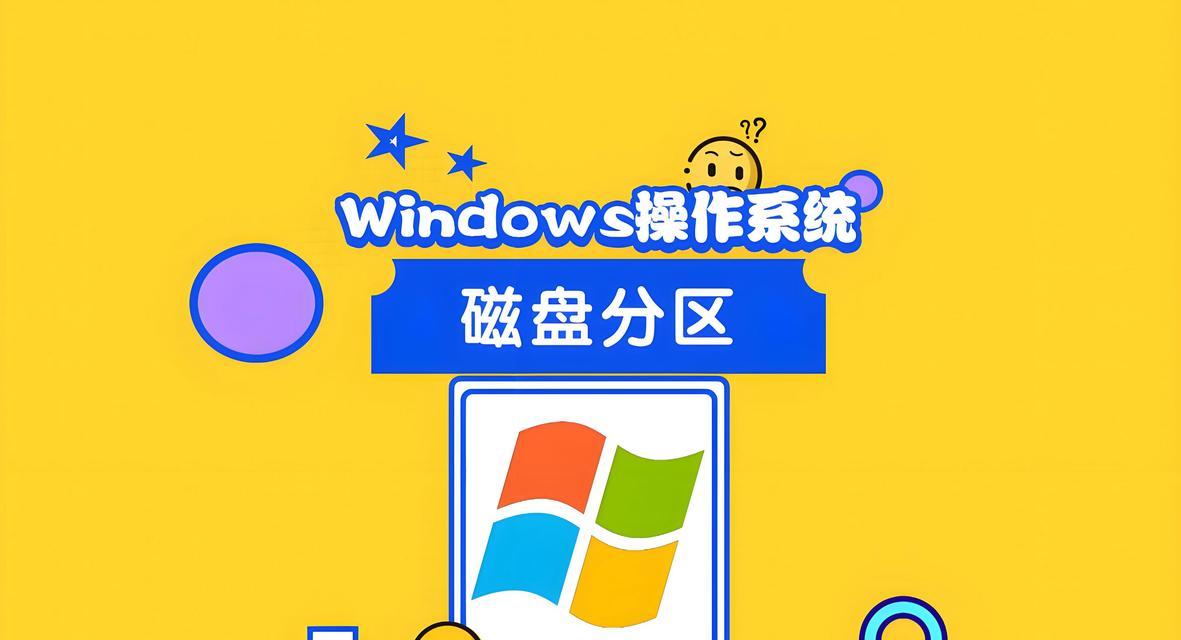
在操作之前,请务必关闭电脑并断开电源。这是确保操作安全性的重要步骤,以避免电流过大对硬件造成损坏。
4.打开电脑主机箱
使用螺丝刀或其他适当的工具,打开电脑主机箱。通常主机箱会有一些螺丝,将其拧松并轻轻拉开主机箱。
5.确定连接位置
根据您的需求和主机箱的布局,确定硬盘的连接位置。通常,硬盘会连接到主机箱内部的一个托架上。
6.安装硬盘到托架
将硬盘轻轻地插入托架中,并使用螺丝固定硬盘。确保硬盘连接牢固,以避免不必要的损坏。
7.连接数据线和电源线
根据硬盘的接口类型,选择相应的数据线和电源线。将数据线插入硬盘和主板之间的相应接口,将电源线插入硬盘和电源之间的接口。
8.关闭主机箱并连接电源
在确认连接正确无误后,关闭主机箱,并重新连接电源。确保所有连接牢固可靠,并没有松动。
9.开启电脑并进入BIOS设置
重新开启电脑,按下相应的键(通常是Del键或F2键)进入BIOS设置。在BIOS设置中,检查是否识别到新连接的硬盘。
10.格式化硬盘
如果您连接的是全新的硬盘,您需要在操作系统中进行格式化。在操作系统中,找到硬盘管理工具,对新硬盘进行格式化操作。
11.分区和分配盘符
根据您的需求,在已格式化的硬盘上进行分区和分配盘符的操作。这将帮助您更好地管理硬盘空间和数据。
12.备份重要数据
如果您连接硬盘是为了备份重要数据,现在是时候将这些数据复制到新连接的硬盘上了。确保您的数据安全可靠,避免数据丢失。
13.定期检查连接状态
连接硬盘后,定期检查连接状态是非常重要的。确保数据线和电源线没有松动,并且硬盘正常运行。
14.定期清理硬盘
为了保持硬盘的正常运行和延长寿命,定期清理硬盘也是必要的。使用适当的软件工具,清理垃圾文件和不必要的数据。
15.注意事项和故障排除
在连接硬盘过程中,有一些常见的注意事项和故障排除方法。例如,避免电击、避免与其他硬件冲突等。确保您了解这些事项,并且在遇到问题时能够快速解决。
连接硬盘到台式电脑并不是一项复杂的任务,只需要正确地操作和注意事项。通过本文提供的详细教程和注意事项,您应该能够成功连接硬盘到您的台式电脑,并轻松地扩展存储空间或备份重要数据。记住,安全和稳定始终是首要考虑的因素。